Installer Android Ice Cream Sandwich (ICS) på HP TouchPad
Med Ice Cream Sandwich sakte sive ut tilAndroid-enheter, nå er muligheten til å gi din HP TouchPad litt kjærlighet fra den store grønne roboten. Følg disse enkle trinnene nedenfor for å glede deg over en TouchPad med både WebOS og Ice Cream Sandwich (CM9).
Redaktør Merk: Dette er alfa-programvare, noe som betyr at ting definitivt er ødelagte. Hvis det høres skummelt ut for deg, anbefaler jeg at du holder på til det er en mer stabil versjon. Disse instruksjonene er også for linux, men OS X og Windows vil være like. Hvis du er en tidlig adopter og liker å finjustere lekene dine, la oss begynne.
Gå først til det offisielle CM9 ICS-forumet Post og last ned følgende filer.
- gapps_ics_4.0.3_v10.zip (siste versjon tilgjengelig her)
- moboot_0.3.5.zip
- update-cm-9.0.0-RC0-Touchpad-alpha0.5-fullofbugs.zip
- update-cwm-tenderloin-1012.zip
- ACMEInstaller2
Last deretter ned og installer Novacom-driverne fra Palms nettsted.

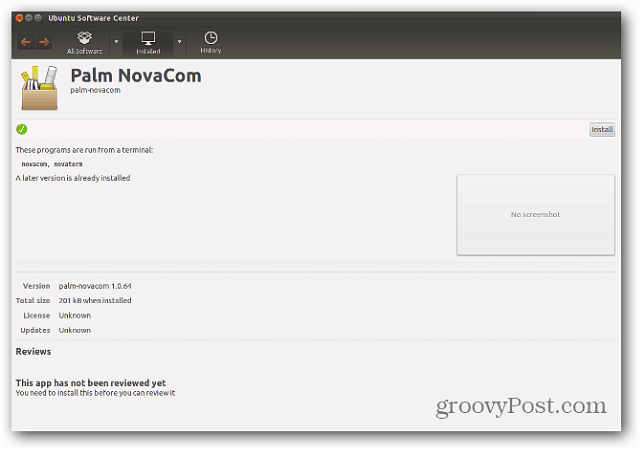
Nå som Novacom-driverne er installert, flytter du noen av filene du lastet ned til styreflaten. Plugg inn pekeplaten og sett den til USB-stasjon.
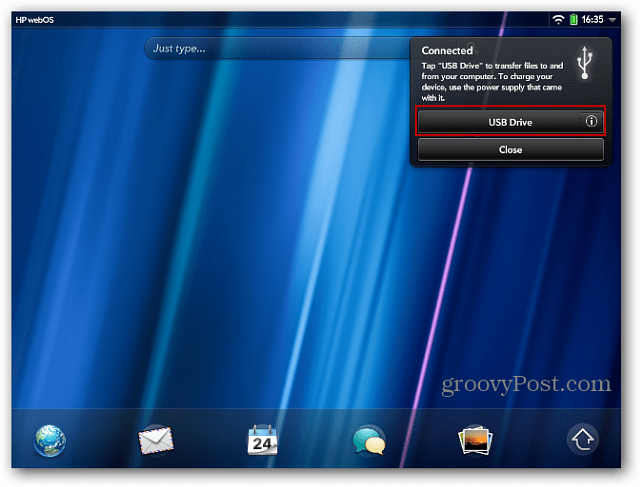
Forsikre deg om at du har minst 2 GB ledig plass på styreputen. Lag en mappe som heter cminstall. Kopier filene du fikk fra CM9-foruminnlegget, til den mappen.
- gapps_ics_4.0.3_v10.zip
- moboot_0.3.5.zip
- update-cm-9.0.0-RC0-Touchpad-alpha0.5-fullofbugs.zip
- update-cwm-tenderloin-1012.zip
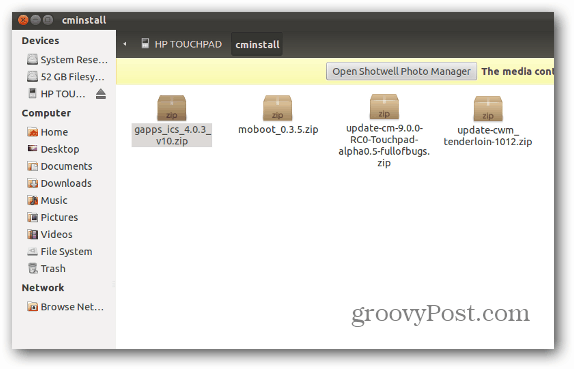
Nå som filene ligger på pekeplaten, klikker du på Løs ut-knappen i nautilus.
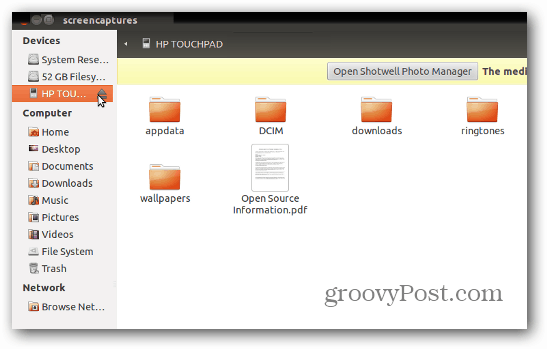
Hold inne strømknappen og slå av styreputen. Nå er du klar til å installere alt.
Hold Volum opp-knappen og på / av-knappen samtidig. Et stort hvitt USB-symbol vises som indikerer at det er på tide å kjøre installasjonsskriptet. Koble styreputen tilbake til datamaskinen.
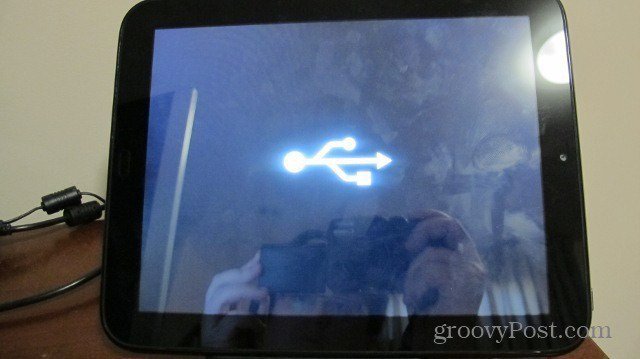
Åpne terminalen og endre katalogen til den der du lastet ned filene.
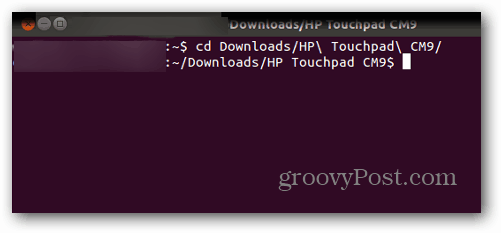
Nå type: novacom boot mem: // <ACMEInstaller2. Thans vil starte installasjonsprosessen.
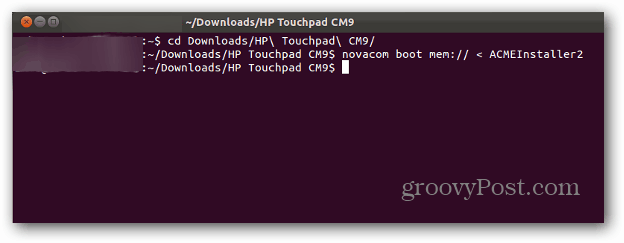
På dette tidspunktet vil du se mange kule tingskjer på skjermen din. Ikke rot med eller berør nettbrettet ditt på dette tidspunktet. Du kan potensielt ødelegge prosessen hvis du gjør det. Når den er fullført, starter styreputen på nytt.
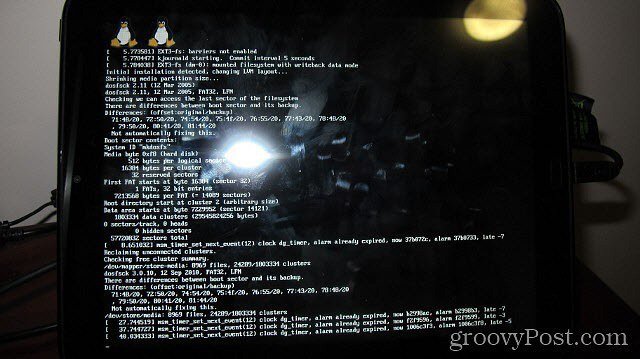
Vær klar til å bruke volumknappene når bootloaderen kommer opp. Bruk Volum ned for å merke Boot CyanogenMod, og bruk deretter midtknappen (den nederst på skjermen) for å velge den.
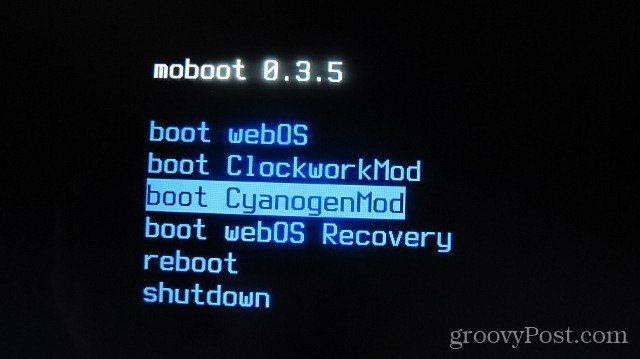
Du skal se CyanogenMod-lasteskjermen nå. Det er et godt tegn!
Merk: Hvis skjermen din sitter fast på CyanogenMod-lasteskjermen i lang tid, kan du holde strømmen og midtknappen nede for å tvinge styreputen til å slå seg av. Slå den på igjen, start opp i WebOS, og kopier ganske enkelt CyanogenMod zip-filen tilbake på styreflaten og flash den manuelt i gjenoppretting. Følg de samme trinnene som vi vil bruke i løpet av kort tid når vi blinker GAPP-er.
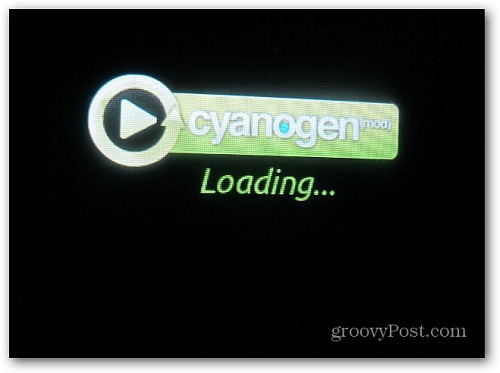
Etter et øyeblikk vil du se velkomstskjermen til Ice Cream Sandwich. Rått!

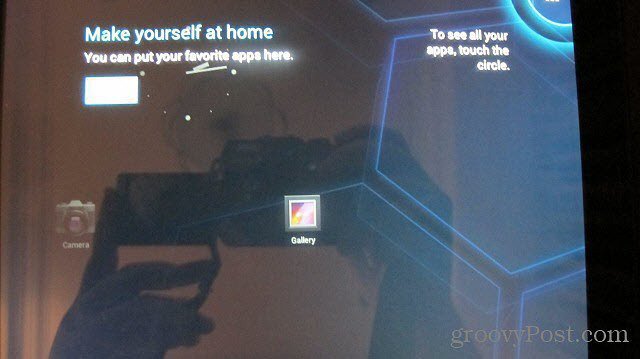
Hvis du vil ha Gmail, Android Market og andre Google-apper, må du blinke GAPP-filen ved hjelp av ClockworkMod Recovery.
Åpne Rom Manager-applikasjonen og velg "Reboot into Recovery".
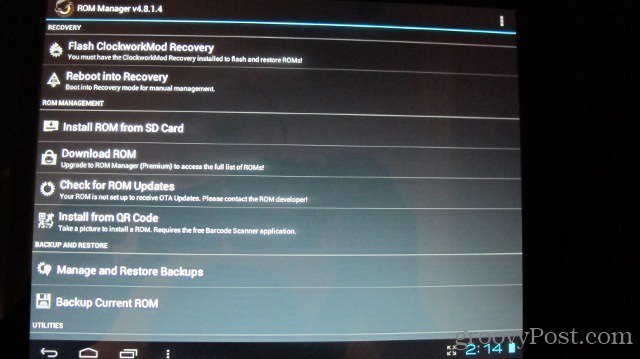
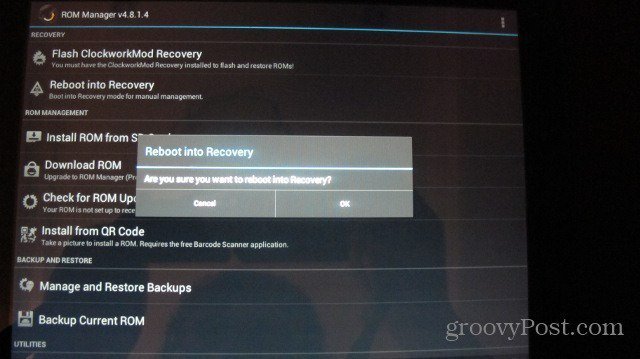
Når gjenoppretting er lastet, bruk volumknappene for å merke Install Zip fra SD-kort og trykk midtknappen for å velge den.
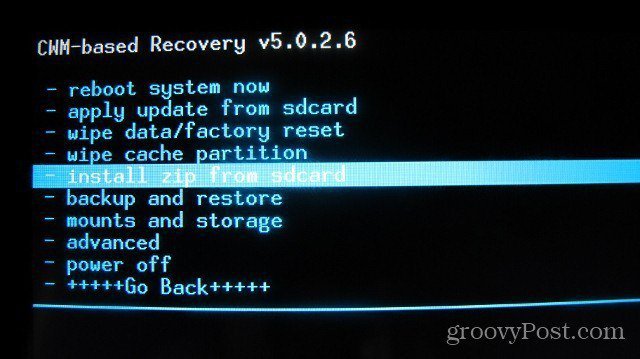
Deretter kan du bytte til Velg zip-fil fra SDCard og trykk på midtknappen for å velge den.
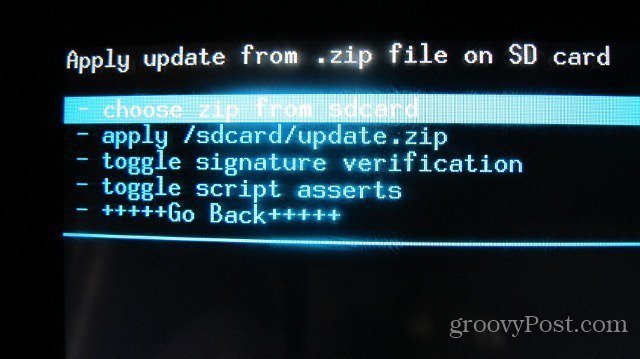
Åpne cminstall-mappen med volumknappene og midtknappen og velg zip-filen GAPPS.
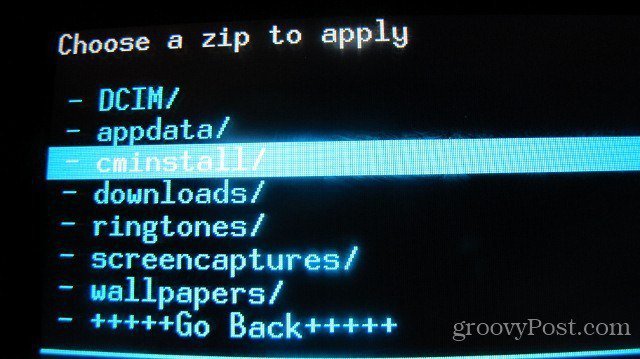
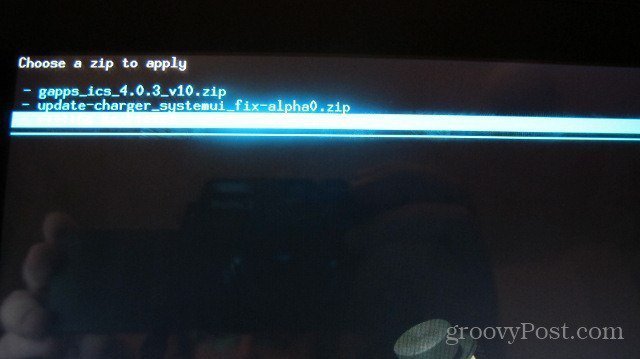
Nå må du slå av og velge Ja for å starte installasjonsprosessen.
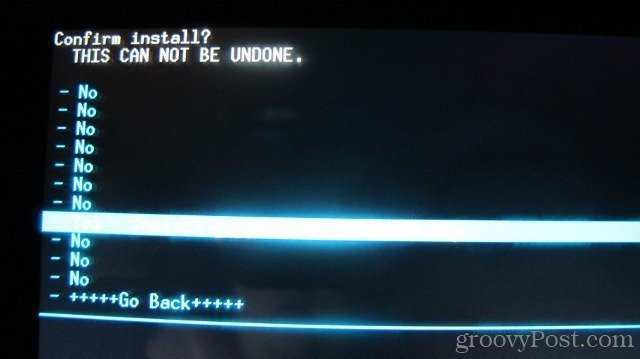
Når installasjonsprosessen er ferdig, bruk bakmenyen for å komme tilbake til hovedmenyen og velg Omstart.
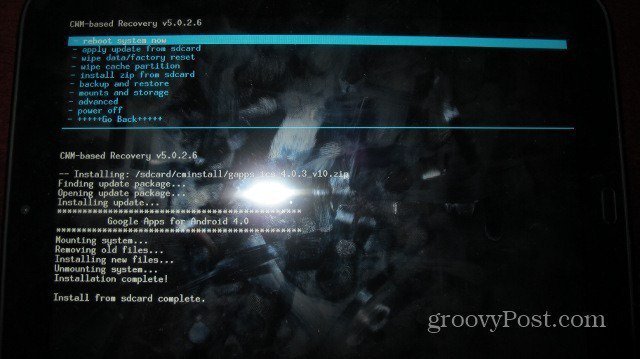
Bruk Volum ned for å merke Boot CyanogenMod og velg den.
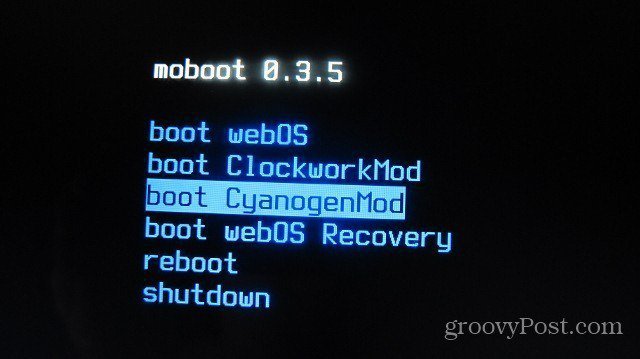
Når Android lastes opp, skal du nå se applikasjoner som Gmail og Market. Åpne en av dem, og du bør kunne legge inn Gmail-informasjonen din.
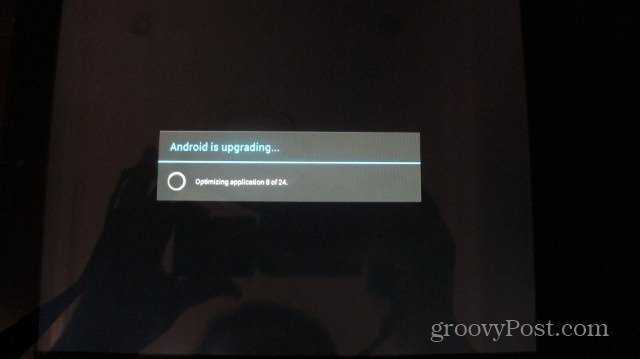
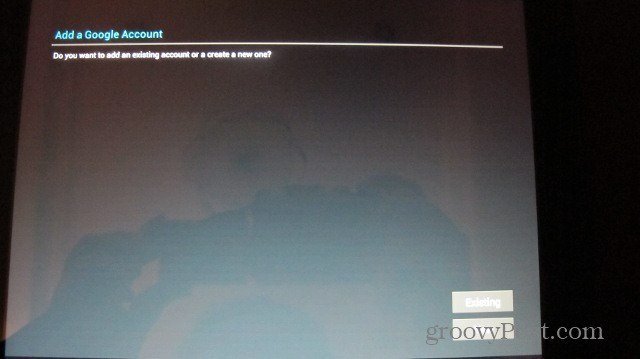
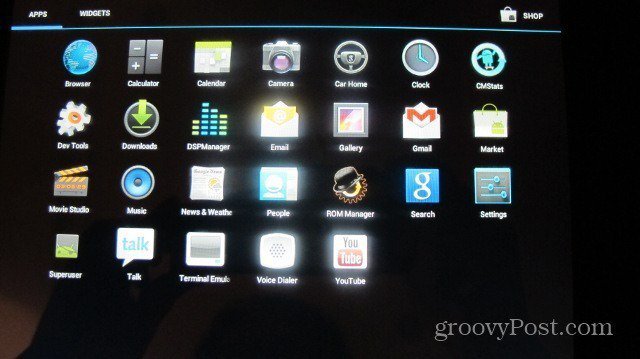
Du er ferdig! Du er nå den stolte eieren av en Touchpad med CM9 ... Groovy!










Legg igjen en kommentar